Comment arrêter le téléchargement automatique dans WhatsApp sur mobile et ordinateur
Divers / / December 07, 2023
WhatsApp est l'une des applications de messagerie mobile les plus populaires, qui vous permet d'envoyer gratuitement des photos et des vidéos à vos proches. Et vous avez dû remarquer que WhatsApp télécharge automatiquement la plupart des médias et accumule votre stockage. Heureusement, WhatsApp vous permet d'arrêter ces téléchargements automatiques ennuyeux sur vos appareils mobiles et informatiques. Voici comment arrêter le téléchargement automatique sur mobile et ordinateur.

Tous ces médias proviennent de chats, de groupes et du système récemment introduit Canaux. La désactivation du téléchargement automatique de WhatsApp peut vous éviter de manquer de données mobiles et d'espace de stockage et même certains moments embarrassants où quelqu'un vous a envoyé un média NSFW et il s'affiche automatiquement dans votre Galerie. Dans cet article, nous allons arrêter cela pour de bon. Commençons.
Désactivez le téléchargement automatique dans WhatsApp sur mobile
Si vous avez rejoint trop de groupes et de chaînes WhatsApp, vous devez connaître la douleur liée au téléchargement de tonnes de photos et de vidéos inutiles sur votre appareil sans même les ouvrir.
De plus, la désactivation du téléchargement automatique des médias WhatsApp peut également vous aider à sauvegarder vos données mobiles. Examinons les étapes pour arrêter cela sur Android et iOS.
Sur Android
Étape 1: Ouvrez WhatsApp sur votre smartphone Android et appuyez sur le menu kebab.
Étape 2: Appuyez sur Paramètres dans le menu déroulant.
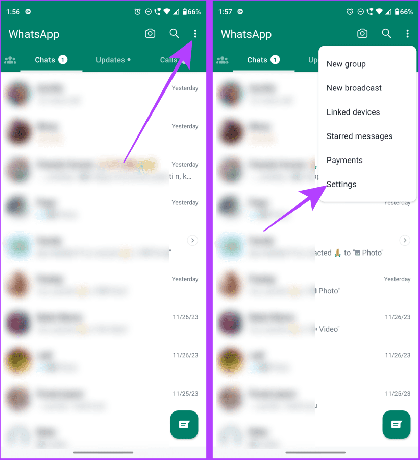
Étape 3: Appuyez sur Stockage et données sur la page Paramètres WhatsApp.
Étape 4: Appuyez sur une option de la section Téléchargement automatique des médias pour la modifier.
À titre d’illustration, nous procédons avec les options de données mobiles et Wi-Fi.
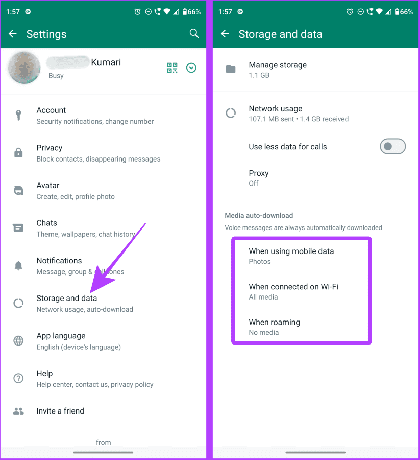
Étape 5: appuyez et décochez le type de média que vous ne souhaitez pas télécharger automatiquement sur vos données mobiles et appuyez sur OK.
Étape 6: Maintenant, faites de même pour le Wi-Fi et appuyez sur OK.
Conseil: Appuyez sur et choisissez En itinérance pour modifier les paramètres de téléchargement automatique en itinérance.

Conseil: Apprenez à lire les messages WhatsApp sans en informer l'expéditeur.
Sur iPhone
Étape 1: lancez l'application WhatsApp sur votre iPhone et appuyez sur l'onglet Paramètres.
Étape 2: sur la page Paramètres, appuyez sur Stockage et données.
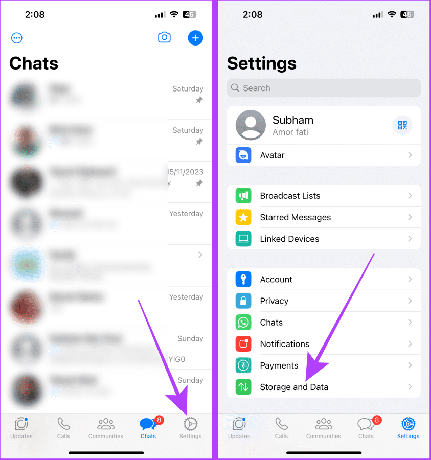
Étape 3: Appuyez sur Photos dans la section Téléchargement automatique des médias.
Étape 4: Maintenant, choisissez Jamais ou Wi-Fi, selon votre préférence pour le téléchargement automatique de photos sur votre iPhone. Une fois les paramètres Photos terminés, appuyez sur la flèche de retour pour revenir en arrière.

Étape 5: Maintenant, appuyez sur Audio.
Étape 6: Appuyez sur et sélectionnez Jamais ou Wi-Fi pour l'audio également. Une fois terminé, appuyez sur les flèches de retour pour revenir à WhatsApp. Et c'est tout.
Conseil: Si nécessaire, répétez les mêmes étapes pour la vidéo et les documents de la même page.
Une fois terminé, WhatsApp arrêtera automatiquement le téléchargement de toutes les discussions, groupes et chaînes.
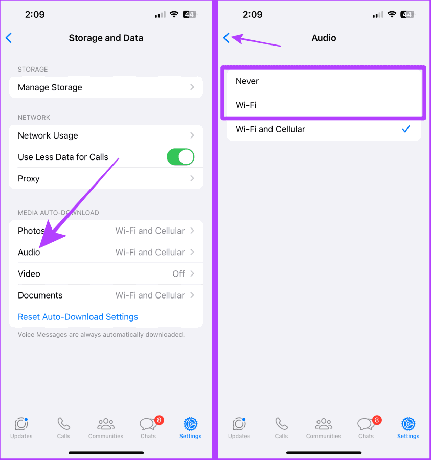
Lire aussi: Comment télécharger le statut WhatsApp (photos et vidéos) sur n'importe quel appareil.
Contrairement aux appareils mobiles, WhatsApp n’enregistre pas directement les médias dans un dossier sur l’ordinateur. Mais si vous utilisez WhatsApp depuis trop longtemps, vous remarquerez peut-être l’espace croissant occupé par l’application WhatsApp ou le navigateur Web.
Comme WhatsApp sur les appareils mobiles, vous pouvez également empêcher le téléchargement automatique de photos, de vidéos et d’autres médias sur WhatsApp sur votre ordinateur. Suivez ces étapes.
Sur le Web
Lancez WhatsApp Web
Étape 1: ouvrez le Web WhatsApp dans n’importe quel navigateur sur votre Mac ou PC.
Étape 2: Cliquez sur le menu kebab (trois points).

Étape 3: Maintenant, cliquez sur Paramètres dans le menu déroulant.

Étape 4: Cliquez sur Téléchargement automatique des médias.
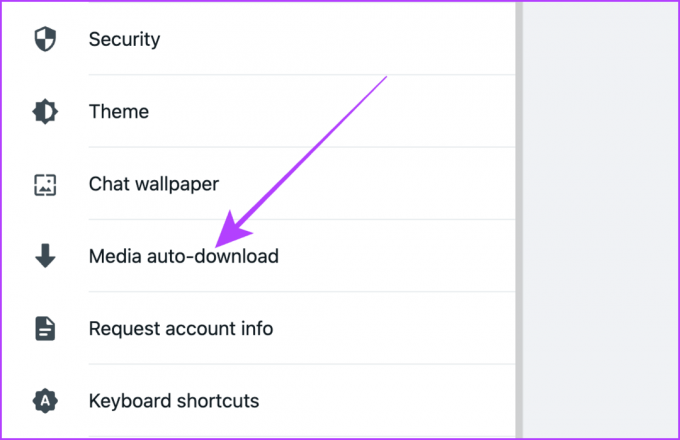
Étape 5: Maintenant, cliquez et décochez la case à côté du type de média que vous ne souhaitez pas télécharger lorsque vous utilisez automatiquement WhatsApp sur le Web.
Étape 6: Une fois terminé, cliquez sur la flèche retour pour revenir à l’application WhatsApp, et c’est tout.

Sur l'application Windows
Étape 1: Ouvrez l'application WhatsApp sur votre PC Windows.
Étape 2: Cliquez sur Paramètres (icône d'engrenage) dans la barre de gauche.
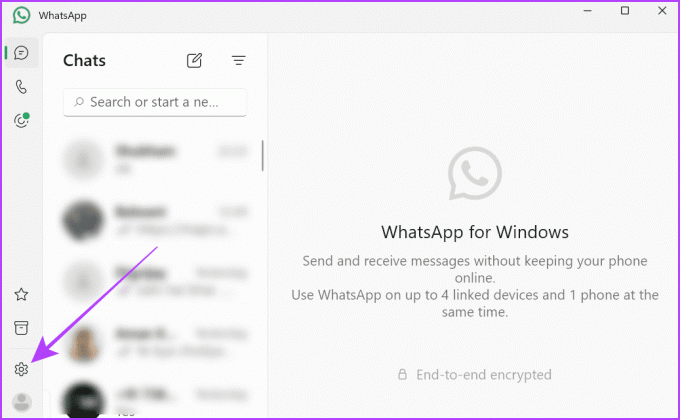
Étape 3: Maintenant, cliquez sur Stockage.
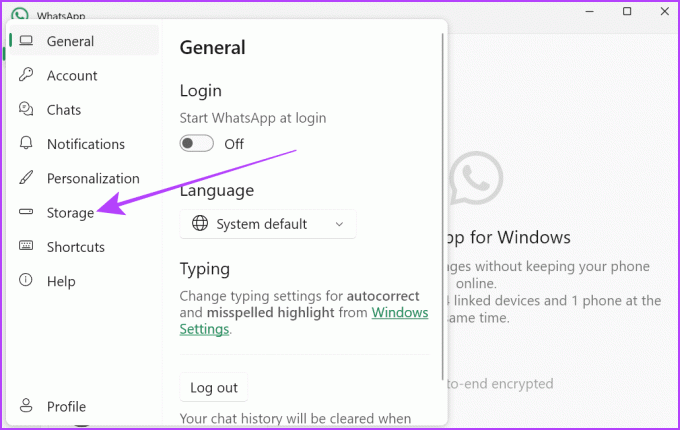
Étape 4: Cliquez et décochez tous les médias que vous ne souhaitez pas télécharger automatiquement. Cliquez en dehors de la fenêtre contextuelle pour fermer les paramètres et revenir à WhatsApp. Et c'est tout.

Sur l'application Mac
Étape 1: lancez l'application WhatsApp sur votre Mac ou PC.
Étape 2: Cliquez sur la flèche vers le bas pour développer le menu.
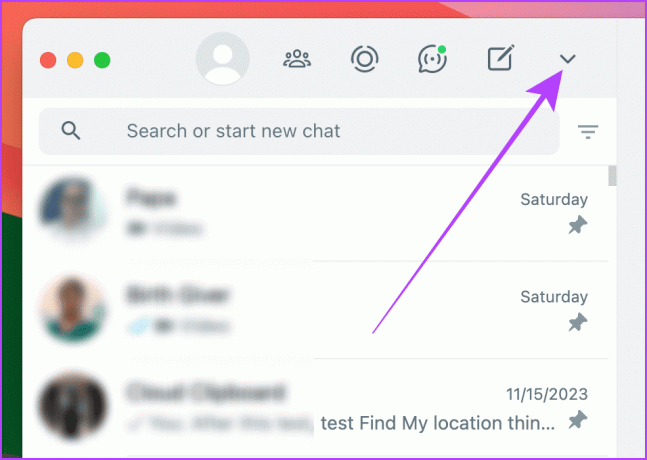
Étape 3: Cliquez sur Paramètres dans le menu déroulant.

Étape 4: Maintenant, sélectionnez Téléchargement automatique des médias.
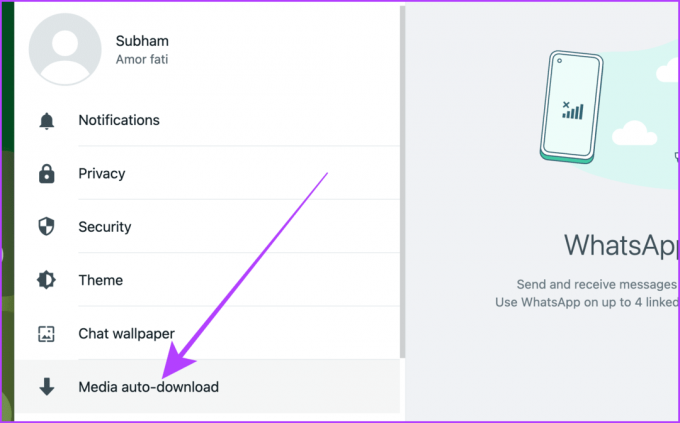
Étape 5: Cliquez et décochez la case à côté du type de média que vous ne souhaitez pas télécharger automatiquement sur votre ordinateur.
Étape 6: Cliquez sur la flèche de retour pour revenir à l'application WhatsApp, et c'est tout.
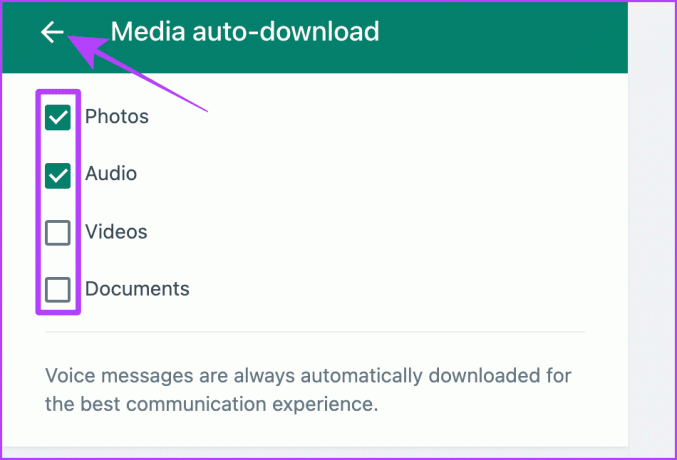
Doit lire: Comment arrêter le téléchargement automatique de photos dans les groupes WhatsApp.
Bonus: activez les appels à faible consommation de données dans WhatsApp
Si vous souhaitez enregistrer plus de données en utilisant WhatsApp sur vos appareils mobiles, essayez d'activer les appels à faible consommation de données à partir des paramètres WhatsApp. Voyons les étapes à suivre.
Sur Android
Étape 1: Lancez l'application WhatsApp sur votre smartphone Android et appuyez sur le menu kebab (trois points).
Étape 2: Appuyez sur Paramètres.
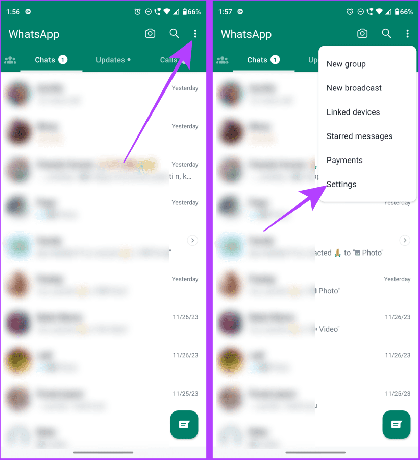
Étape 3: Appuyez sur Stockage et données dans la page des paramètres WhatsApp.
Étape 4: appuyez sur et activez « Utiliser moins de données pour les appels ». Et c'est tout.
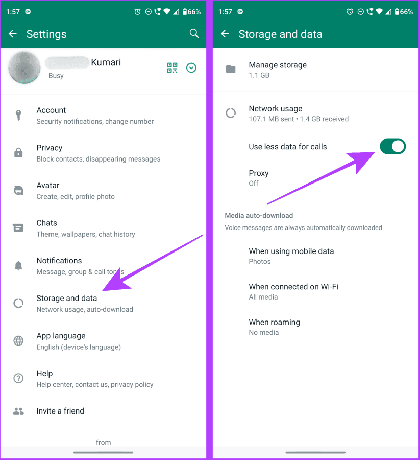
Sur iPhone
Étape 1: ouvrez l'application WhatsApp sur votre iPhone et appuyez sur l'onglet Paramètres.
Étape 2: Appuyez sur Stockage et données.
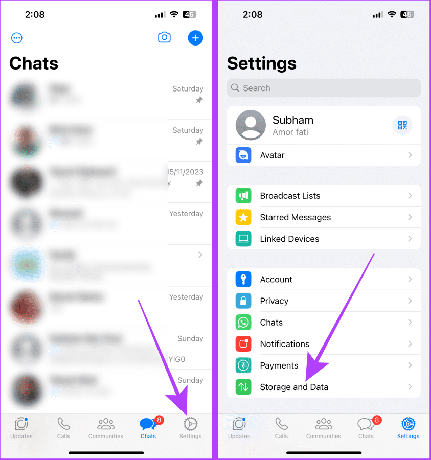
Étape 3: Maintenant, appuyez sur pour activer la bascule « Utiliser moins de données pour les appels ». Et c'est tout; à partir de maintenant, les appels WhatsApp utiliseront moins de données sur votre iPhone.

Enregistrer les données à l'aide de WhatsApp
La désactivation des téléchargements multimédias automatiques dans WhatsApp vous permettra non seulement d'économiser du stockage et des données mobiles, mais vous aidera également à désencombrer votre galerie. Prenez le contrôle de votre WhatsApp en suivant les étapes mentionnées dans ce guide.
Dernière mise à jour le 01 décembre 2023
L'article ci-dessus peut contenir des liens d'affiliation qui aident à soutenir Guiding Tech. Cependant, cela n’affecte pas notre intégrité éditoriale. Le contenu reste impartial et authentique.

Écrit par
Avec une exposition précoce aux téléphones Nokia Symbian, Subham est devenu accro aux smartphones et aux technologies grand public. Il apporte un an et demi d'expérience en rédaction et de grandes compétences en recherche d'investigation. Subham est attiré par la technologie avec un attrait esthétique et une excellente interface utilisateur; de plus, il se concentre principalement sur l'écosystème Apple. Pendant son temps libre, Subham peut se plonger dans la recherche et profiter d’une bonne lecture.



